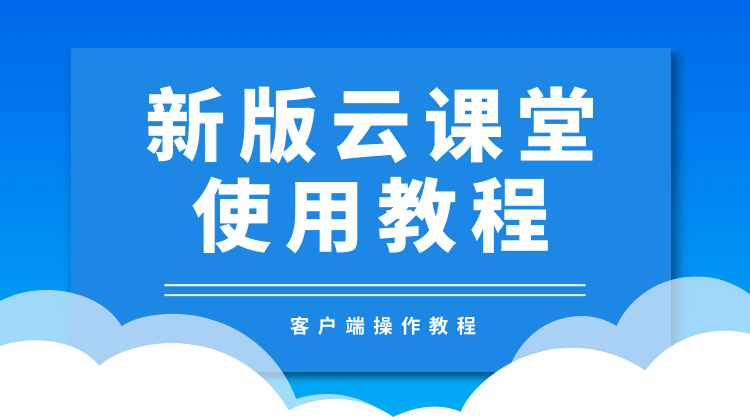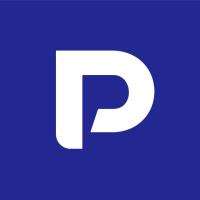保利威云课堂全新上线,适合多位讲师同上一门课、大班课、一对一私教、小班互动课等多种直播场景。现在我们就来体验一下。
安装好最新版云课堂后,使用频道号、密码、设置讲师昵称,登录进入直播。
首先,点击右上角,系统设置,基本信息设置这里,按照实际需要选择即可;麦克风设置,可以选择是否使用变声功能;摄像头设置,可选择打开美颜功能,点击美颜设置,设置美肤级别,挑选滤镜;
设置完成之后,上传PPT文档,在右上方文件夹图标选择文档管理,点击“添加”,课件转码成功后应用课件就可以了。点击“上课”正式开始直播。
在上课过程中,可以使用侧边栏的画笔工具,对知识点进行标注;可以根据教学需要,点击左下方切换键切换至白板,对知识点进行讲解;也可将PPT与摄像头的位置切换,满足讲师不同场景的需求。
新版“云课堂”支持最高17人视频连线,开始上课后,点击“举手连麦”选择“视频”或“纯音频”连线模式就可以实现与观众、嘉宾、参与者连麦。根据场景需求,可将主讲权限和画笔权限授予嘉宾或参与者,这样,嘉宾就可以使用画笔进行讲课了。
左下角的一排图标,分别是关闭讲师摄像头,关闭麦克风,调整音量,全员静音,可以根据上课需求使用。
此外,在互动应用区,可以发起公告、签到、答题卡、问卷、抽奖等多种互动,提升学员学习积极性,活跃课堂气氛。
最后,可以点击分享按钮,通过直播链接或二维码的方式,将直播地址分享给观众。
好啦,今天的体验就到这里,如果您在使用过程中有任何疑问,欢迎联系保利威服务团队。
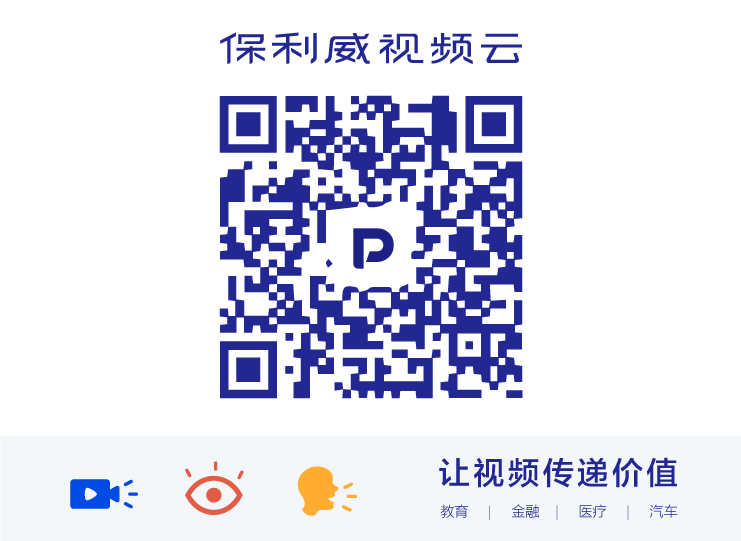
-
云课堂使用教程 00:02:25